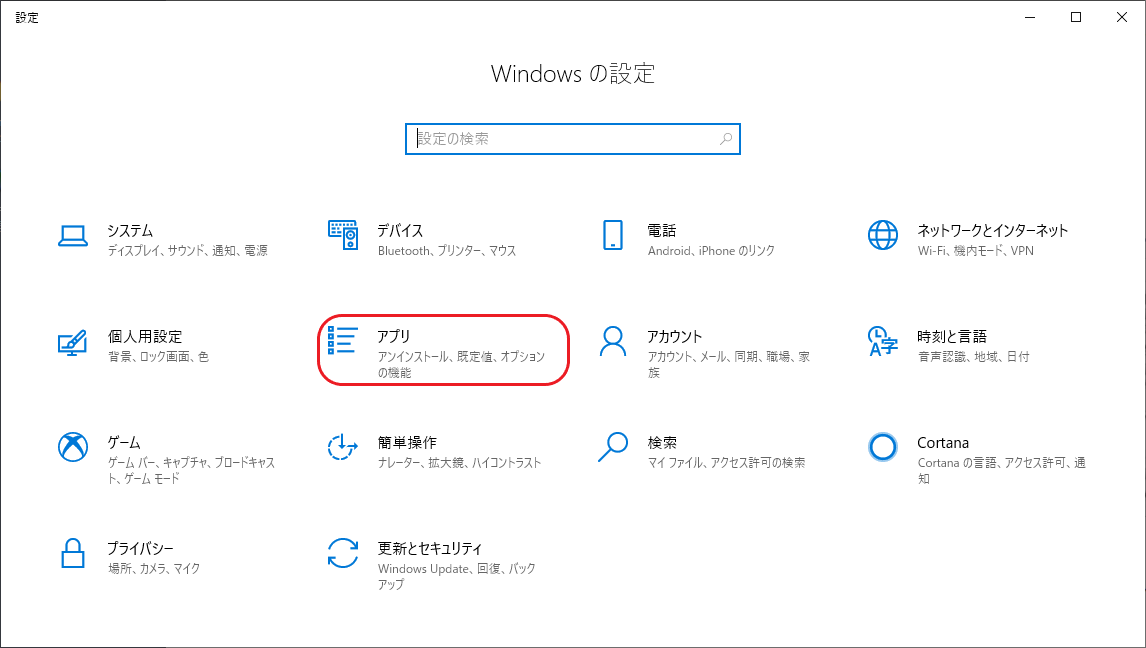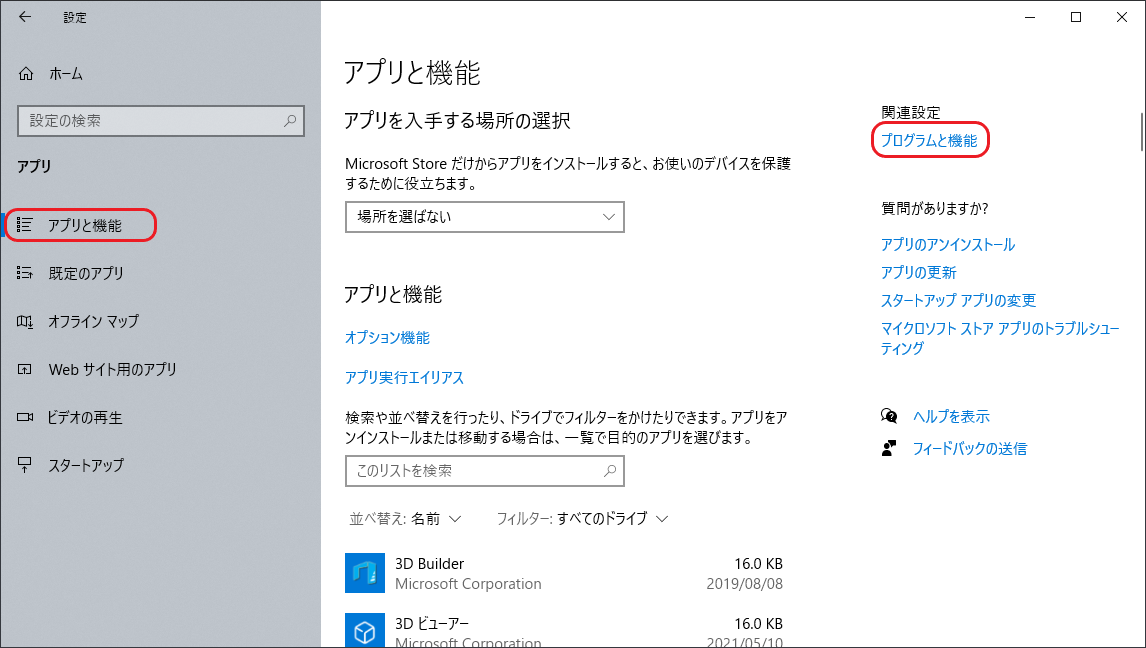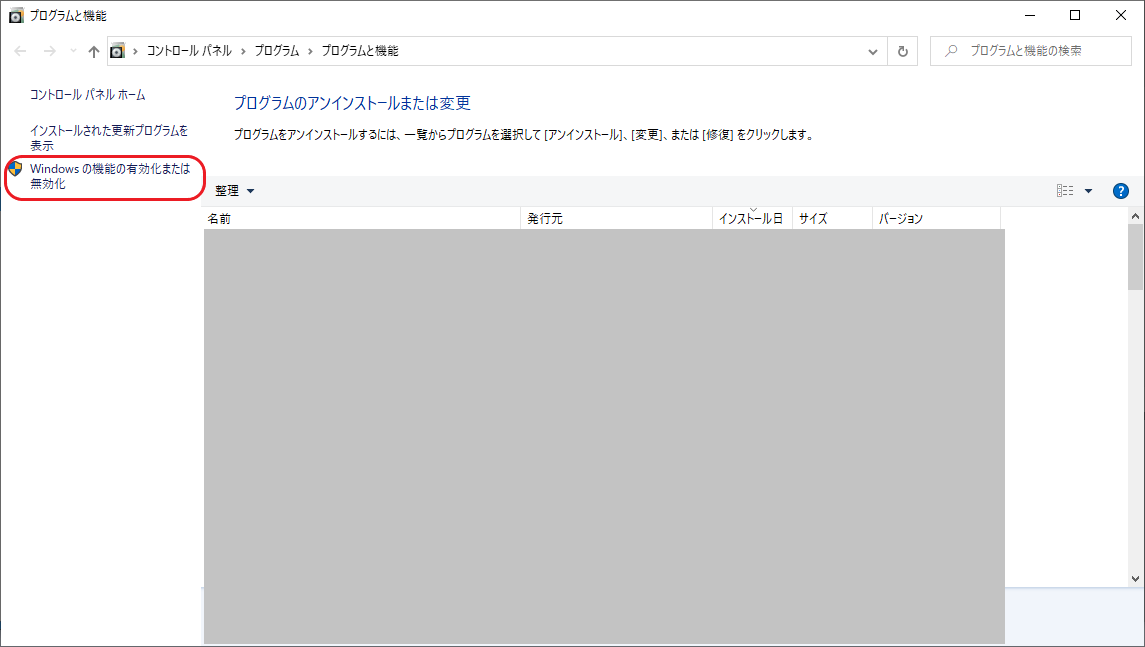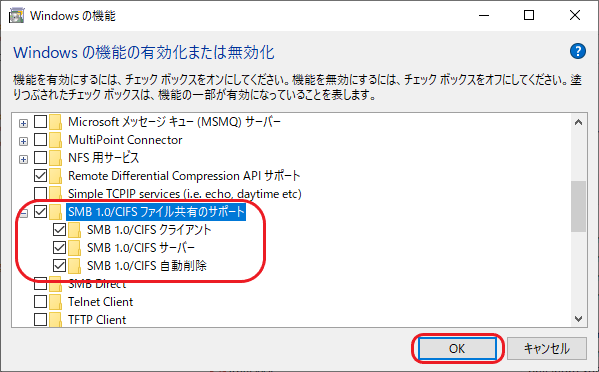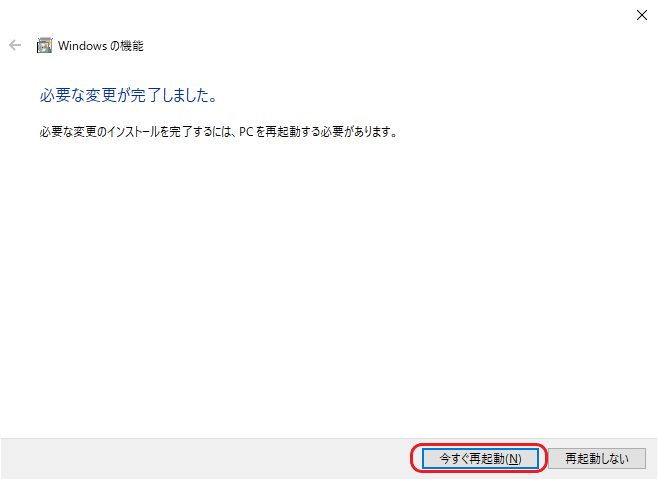Windows10でのネットワークトラブルについて
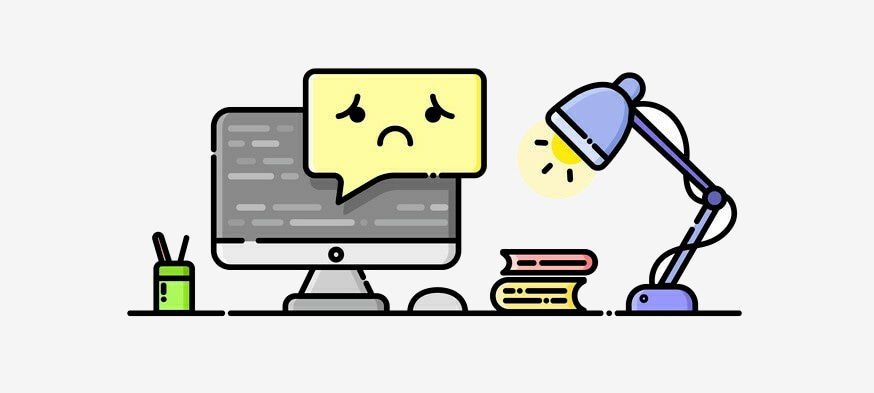
Windows10でのネットワークトラブルで以下の場合、「SMB 1.0/CIFS ファイル共有のサポート」が有効化されていない事が原因で起こる場合があります。
・ネットワーク一覧に特定のパソコンやプリンタが表示されない
・特定のパソコンだけLANディスクやパソコンに繋がらない
・LANディスクやパソコンに接続すると資格情報の入力が求められる
・複合機のスキャナで共有フォルダにファイルが作成されない 等
特に古いLANディスクや複合機の場合、新しいSMBのサポートされていない事が多く、この方法によって解決できる場合がありますので一度お試しください。
ただし、SMB1.0は古いファイル共有方式で虚弱性があるため、新しいSMBがサポートされていない製品は早めに新しくする事をお勧めします。
SMB 1.0/CIFS ファイル共有のサポートの有効化の手順
1.スタートメニューから「設定」をクリックし、Windowsの設定を開く。